अल्ट्रापोर्टेबल वाई 13-अनौपिक, प्रत्येकाच्या आवाक्याबाहेर डिजिटल, वाई 13 संगणक-इले-डे-फ्रान्स हायस्कूलचे डिजिटल वळण
Y13 संगणक
Contents
आपल्या अल्ट्रापोर्टेबल संगणकाची जबाबदारी घेण्यासाठी येथे सर्व उपयुक्त माहिती शोधा.
संगणक y13
पीसी वाय 13 आहे फ्लॅगशिप डिव्हाइस संगणकांच्या उन्माद श्रेणीपासून, अल्ट्रापोर्टेबल वाई 13 ने बर्याच विद्यार्थ्यांना आणि शिक्षकांना स्वत: ला सिद्ध केले आहे.
शिक्षणासाठी डिझाइन केलेले, त्यात वर्गात किंवा बाहेर पूर्ण वापरासाठी आवश्यक असलेली सर्व वैशिष्ट्ये आहेत.



हलकीपणा आणि मजबुती दरम्यान परिपूर्ण युती
पंख म्हणून हलके, अल्ट्रापोर्टेबल वाय 13 वाहतूक करणे खूप सोपे आहे.
सह केवळ 1.3 किलो, आपल्याला पाहिजे तेथे ते वाहतूक करा ! चेसिस बनविणार्या सामग्रीच्या न्याय्य निवडीबद्दल धन्यवाद, संगणक घन आणि हलका दोन्ही आहे.
पुस्तकांच्या समाप्तीइतकेच ठीक आहे
“असे दोन प्रकारचे मन आहेत: भूमितीचा आत्मा आणि सूक्ष्मतेचा आत्मा”
-ब्लेझ पास्कल
त्याच्या परिमाण आणि जाडीद्वारे, y13 संगणक दोन्ही बनवण्यास सहमत आहे. याव्यतिरिक्त, पीसी y13 चे बारीकसारीक हे मोहक आणि आधुनिक बनवते. दोन मॅन्युअल किंवा फक्त आपल्या हातात घसरले, विद्यार्थ्यांसमवेत तो सहजपणे आपले स्थान सापडेल.
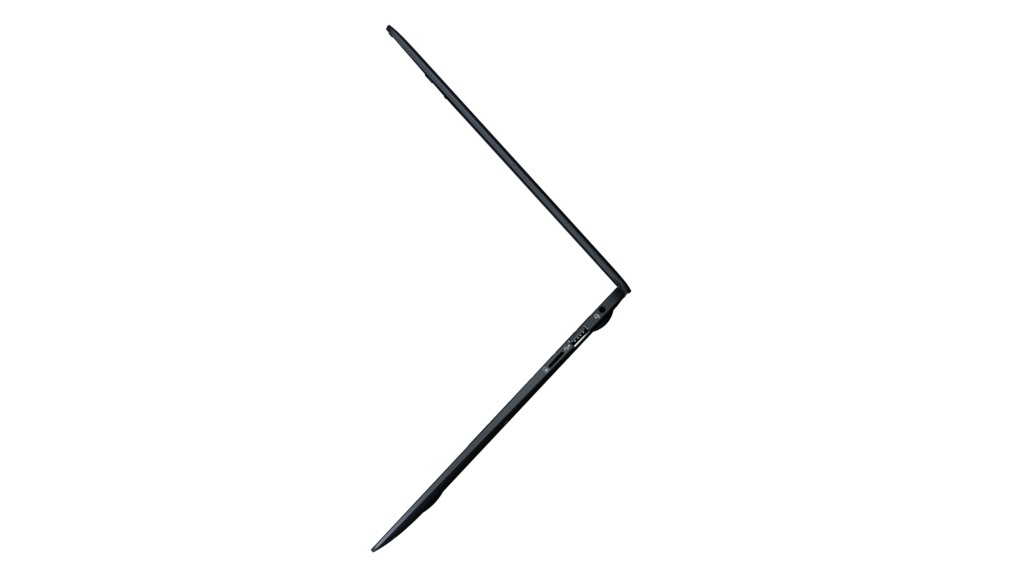

आत्म्यांना समर्थन देण्यासाठी सुज्ञ आणि चिरस्थायी
विद्यार्थ्यांच्या दैनंदिन वापरासाठी अभ्यास, संगणकाच्या उद्देशाने संगणक प्रदान केला जातो सर्व वापरास परवानगी द्या वर्गातील आणि कोणतेही विचलन टाळा. पूर्ण एचडी स्क्रीन, पूर्ण, मूक कनेक्टर: ते फक्त ते वापरणे बाकी आहे.
अल्ट्रापोर्टेबल पीसी वाय 13


आपल्या अल्ट्रापोर्टेबल संगणकाची जबाबदारी घेण्यासाठी येथे सर्व उपयुक्त माहिती शोधा.




सादरीकरण पीसी वाय 13
Y13 संगणकात एक आहे विंडोज ™ 11 प्रो एज्युकेशन ऑपरेटिंग सिस्टम, इंटेल ® सेलेरॉन एन 5100 प्रोसेसर – 4 कोर 1.1 जीएचझेड टर्बो (2.8 जीएचझेड पर्यंत), एक 8 जीबी रॅम आणि ए 128 जीबी एसएसडीची स्टोरेज क्षमता.
डिव्हाइस 2 एमपी वेबकॅम, एकात्मिक मायक्रोफोन, स्पीकर्स, कीबोर्ड, टचपॅड आणि फिंगरप्रिंट रीडरसह सुसज्ज आहे. यात 2 एमपी वेबकॅम, एकात्मिक मायक्रोफोन, स्पीकर्स, कीबोर्ड, टचपॅड आणि इम्प्रिंट रीडर देखील आहे. यात एक यूएसबी-सी पॉवर आउटलेट, एक मायक्रो-एसडी कार्ड स्थान, एक मिनी एचडीएमआय पोर्ट, यूएसबी 2 पोर्ट देखील आहे.0 आणि एक यूएसबी 3 पोर्ट.0. Y13 बॅटरी त्याला ऑफर करते 10 तासांच्या वापराची स्वायत्तता.
पहिला स्टार्टअप

6. सनदी स्वीकारणे
एकदा आपल्या सत्राशी कनेक्ट झाले, वैयक्तिक डेटा संरक्षण सनद आणि कर्जाची स्थिती प्रदर्शित केली जाते. वापरकर्त्यास संपूर्ण दस्तऐवजीकरण वाचण्यासाठी आणि घटक स्वीकारण्यासाठी आमंत्रित केले आहे.
महत्वाचे : चार्टर्स स्वीकारले नसल्यास, पीसी यापुढे दुसर्या कनेक्शनमधून वापरण्यायोग्य होणार नाही. त्यानंतर चार्टर्स स्वीकृती होईपर्यंत पीसी लॉक केले जाईल.



5. ओळख
Y प्रथमच Y13 संगणकाशी कनेक्ट होण्यासाठी, ते इंटरनेटशी कनेक्ट केलेले असणे आवश्यक आहे
• जर आपले मोलीसी खाते असेल तर.नेट अद्याप सक्रिय नाही, मोन्लीसी सत्रावर क्लिक करा.नेट: संकेतशब्द प्रविष्ट केल्याशिवाय “एंटर” की वर टाइप करा. आपल्या मोन्लीसी खात्यासाठी आपल्याला सक्रियतेच्या चरणांवर पुनर्निर्देशित केले जाईल.नेट
• नंतर मॉलीसी सत्रात लॉग आउट करा.नेट आणि प्रविष्ट करून “इतर वापरकर्ता” सत्राशी कनेक्ट व्हा: आपले मोलीसी ईमेल.नेट (पहिले नाव.नाव@मोलीसी.नेट)
• जर आपले मोलीसी खाते असेल तर.नेट सक्रिय आहे, “अन्य वापरकर्ता” सत्रावर थेट क्लिक करा: अभिज्ञापकात आपले मोलीसी ईमेल टाइप करा.निव्वळ (पहिले नाव.नाव@मोलीसी.नेट) आणि आपला मोलीसी संकेतशब्द.नेट

ट्रॅकिंग इंटरफेसमध्ये
संगणक इंटरफेसमध्ये दोन स्वतंत्र मेनू बनलेली ऑपरेटिंग सिस्टम समाविष्ट केली आहे:

डेस्क
टास्कबार आणि आपल्या सॉफ्टवेअरच्या शॉर्टकटसह, संगणक कनेक्टिव्हिटीवरील माहिती (वाय-फाय, ब्लूटूथ, बाह्य डिस्कचा समावेश इ.) विंडोज चिन्हाद्वारे प्रतीक असलेले “प्रारंभ” बटण.
विंडोज की
जेव्हा आपण की दाबता तेव्हा समांतर डेस्क दिसतो.
संगणक y13
सर्व प्रतिसाद आपल्या प्रश्नांवर येथे आढळू शकते.
संगणक y13
• संगणकाची अनुक्रमांक कोठे आहे? ?
संगणकाच्या मागील बाजूस अनुक्रमांक दृश्यमान आहे.
• ट्रॅकपॅड अक्षम आहे, त्यास पुन्हा सक्रिय कसे करावे ?
आपला ट्रॅकपॅड पुन्हा सक्रिय करण्यासाठी, कीबोर्ड की एकाच वेळी दाबा: एफएन+एफ 9
• विंडोज रिपोर्ट.जुने ”बरीच स्टोरेज स्पेस व्यापते, ती कशी हटवायची ?
ही निर्देशिका “विंडोज.ओल्ड ”विंडोज व्हर्जन क्लाइंब दरम्यान ऑपरेटिंग सिस्टमद्वारे स्वयंचलितपणे तयार केले जाते. हे मायक्रोसॉफ्टने 30 दिवसांनंतर हटविले आहे. हे व्यक्तिचलितपणे हटविणे शक्य नाही.
• Y13 सह सुसंगत एसडी कार्डचे प्रकार काय आहेत? ?
वाय 13 पीसी एसडीएचसी प्रकार मायक्रोएसडी कार्ड (किमान 32 जीबी पर्यंत) आणि एसडीएक्ससी (किमान 64 जीबी पर्यंत) सुसंगत आहे.
• माझ्या संगणकाची कार्यक्षमता अनुकूल करण्यासाठी चांगल्या पद्धती कोणत्या आहेत? ?
• माझा PC Y13 यापुढे दिवे लावत नाही
जर आपला पीसी Y13 यापुढे दिवे लावत नसेल तर कृपया खालील हाताळणी साध्य करा:
Everything सर्वकाही डिस्कनेक्ट करा
• नंतर 1 मिनिटासाठी “स्टार्ट -अप” बटण दाबा
• नंतर चार्जर पुन्हा कनेक्ट करा
• नंतर संगणक सामान्यपणे प्रारंभ करा.
संगणक सामान्यपणे प्रारंभ करुन शुल्क आकारले पाहिजे. जर समस्या कायम राहिली तर आमच्या सहाय्य कार्यसंघाशी संपर्क साधा
• माझ्या Y13 डिसफंक्शनचे कीबोर्ड काय करावे ?
विंडोज की अनेक वेळा दाबा

नंतर “एफएन” की दाबून ठेवा आणि एकाच वेळी “हटवा” की आणि नंतर पीसी रीस्टार्ट करा.


जर समस्या कायम राहिली तर आमच्या सहाय्य कार्यसंघाशी संपर्क साधा
• माझ्या Y13 वर मला एक चांगली समस्या आहे
आमच्या सहाय्य कार्यसंघाशी संपर्क साधा.
समस्या सुधारण्यासाठी एजंट आपल्या पीसीचे दूरस्थपणे नियंत्रण ठेवेल.
हे करण्यासाठी, कृपया उपलब्ध असलेल्या पीसीसह आमच्याशी संपर्क साधा आणि हे सुनिश्चित करा की ते वायफाय नेटवर्कशी चांगले कनेक्ट केलेले आहे.
• माझ्या स्क्रीनवर माझ्याकडे निळा चौरस किंवा निळा स्क्रीन असेल तर ?
आपल्याकडे त्यापैकी एक संदेश आहे जो स्टार्ट -अप्सवर दिसतो ?

कृपया आमच्या सहाय्य कार्यसंघाशी संपर्क साधा.
• माझे Y13 यापुढे लोड होणार नाही
आम्ही आपल्याला वर्गमित्राच्या चार्जरसह आपला पीसी लोड करण्याचा प्रयत्न करण्यासाठी आमंत्रित करतो.
हे चार्जर किंवा पीसी कडून समस्या आली की नाही हे ओळखेल.
आपण नंतर एक एलईडी बाजूला आहे की नाही हे तपासणे आवश्यक आहे.

जर लाल एलईडी पेटली असेल तर आपल्या पीसीला एक चांगला तास लोड करू द्या नंतर ते प्रकाशित करण्याचा प्रयत्न करा.
त्यानंतर आम्हाला योग्य प्रक्रिया सुरू करण्यासाठी आमच्या सहाय्य कार्यसंघाशी संपर्क साधावा लागेल.
• आपल्याला सनदेत अडचणी येतात ?
आपल्या समस्येचे निराकरण करण्याचा प्रयत्न करण्यासाठी खालील हाताळणी करण्याचा प्रयत्न केल्याबद्दल धन्यवाद:
– एकाच वेळी Ctrl + Alt + हटवा की दाबा.
– त्यानंतर “टास्क मॅनेजर” निवडा, अधिक तपशील निवडा
– फाईल मेनूमध्ये “नवीन कार्य चालवा” निवडा
– दिसणार्या संवाद बॉक्समध्ये, एचएसक्यूब्रेस्क्यू टाइप करा: (दोन बिंदू चांगले ठेवा) नंतर ओके क्लिक करा
त्यानंतर पीसी रीस्टार्ट होईल.
आपली समस्या अद्याप सोडविली नसल्यास, कृपया आमच्या सहाय्य कार्यसंघाशी संपर्क साधा.
• माझा एमएस ऑफिस परवाना “सक्रिय नाही” असे दिसते तर काय
सर्वात महत्त्वाचे म्हणजे, आपण ऑफिसशी कनेक्ट करताना वापरलेला ईमेल पत्ता तपासणे आवश्यक आहे. हे करण्यासाठी, आपल्याला आपल्या स्क्रीनच्या शीर्षस्थानी उजवीकडे शब्द उघडले पाहिजे आणि “कनेक्शन” की निवडावी लागेल.

You जर आपण आधीपासून कनेक्ट केलेले असाल तर वापरलेले खाते आपले मॉलीसी खाते असल्याचे सुनिश्चित करा.नेट, म्हणजे आयडी@मोलीसी म्हणायचे.नेट आणि आपला मोन्लीसी संकेतशब्द.नेट.
You आपण कनेक्ट केलेले नसल्यास, आपला ईमेल पत्ता आयडी@मोलीसी वापरुन लॉग इन करा.नेट आणि आपला मोन्लीसी संकेतशब्द.नेट.
आपण आपल्या मोन्लीसी खात्यात आधीपासून कनेक्ट केलेले असल्यास.निव्वळ आणि आपला परवाना सक्रिय झाला नाही, कृपया आमच्या सहाय्य कार्यसंघाशी संपर्क साधा जेणेकरून आम्ही अधिक चेकमध्ये अधिक करू शकू.
आम्ही आपल्याला आठवण करून देतो की शालेय नसलेल्या विद्यार्थ्यांना यापुढे ऑफिस परवान्याचा फायदा होणार नाही.
• मी यापुढे माझ्या Y13 2020/2021/2022 सत्राशी कनेक्ट होऊ शकत नाही
1) इतर वापरकर्ता सत्र आपल्या प्रारंभ -अप स्क्रीनवर दिसते हे तपासा.
* आपल्याकडे इतर वापरकर्ता सत्र नसल्यास, कृपया आमच्या सहाय्य कार्यसंघाशी संपर्क साधा
२) आपण https: // monlycee शी कनेक्ट करू शकता हे तपासा.दुसर्या डिव्हाइसवरून नेट.
* आपण https: // monlyceशी कनेक्ट करू शकत नसल्यास.नेट, कृपया आपल्या डिजिटल डिजिटलच्या जवळ जा जेणेकरून ते आपल्या मोनालीसी संकेतशब्द रीसेट करेल.नेट आणि तो आपल्याला प्रवेश करण्यासाठी योग्य अभिज्ञापक सांगतो.
)) आपल्या PC च्या इतर वापरकर्त्याच्या सत्रामध्ये आपण योग्य माहिती प्रविष्ट केली आहे हे तपासा, म्हणजेः
• ईमेल पत्ता: (आयडी) @मोन्लीसी.नेट
Ly मोलीसी संकेतशब्द.नेट
कृपया लक्षात ठेवा, आपला Y13 पीसी वायफाय नेटवर्कशी कनेक्ट केलेला असावा.
आपण योग्य माहिती चांगली प्रविष्ट केल्यास आणि ती कार्य करत नसल्यास, कृपया आपला मोनाइलिसी संकेतशब्द सुधारित करा.आपल्या https: // monlycee खात्यातून नेट.नेट. त्यावेळी 10 मिनिटांची प्रतीक्षा केल्याबद्दल धन्यवाद आणि इतर वापरकर्त्याच्या सत्राशी पुन्हा कनेक्ट होण्यासाठी पुन्हा प्रयत्न करा.
आपण अद्याप हे करू शकत नसल्यास कृपया आमच्या सहाय्य कार्यसंघाशी संपर्क साधा.









